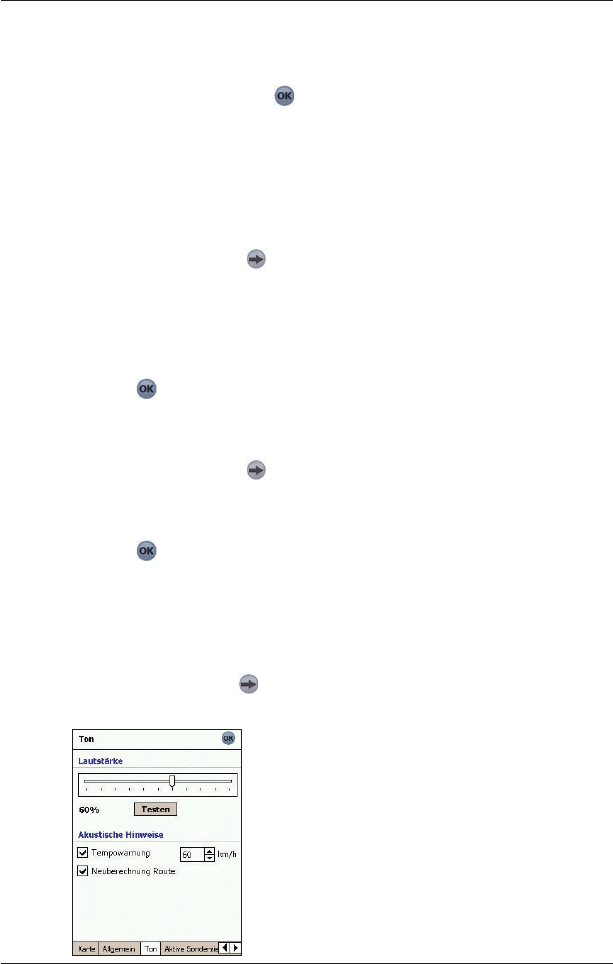50
Smart 2005 for Pocket PC | Benutzerhandbuch
3. Markieren Sie die jeweiligen Kontrollkästchen, sodass nur die benötigten Landkarten
angezeigt werden.
4. Wenn Sie auf mehrere Speicherorte zugreifen können, wiederholen Sie Schritt 2 für den
nächsten Speicherort.
5. Bestätigen Sie die Änderungen mit
.
Der Bildschirm 2D-Karte wird geöffnet.
Allgemeine Einstellungen
Im Bildschirm Allgemein können Sie Ihre Favoriten in eine durch Kommas getrennte Datei (.csv)
exportieren. Solche Dateien können von den meisten Datenbanksystemen verarbeitet werden.
Um Ihre Smart
-Favoriten in eine durch Kommas getrennte Datei zu exportieren, gehen Sie wie
folgt vor:
1. Tippen Sie im Hauptmenü auf
, dann auf Einrichten und anschließend auf die
Registerkarte Allgemein.
Der Bildschirm Allgemein
wird eingeblendet.
2. Wählen Sie die Option Favoriten
.
3. Wählen Sie Export, um Ihre Favoriten in die folgende Datei zu exportieren:
Mein Gerät/Eigene Dokumente/Navman/Favourites.csv
.
Es wird eine Nachricht angezeigt, dass der Export abgeschlossen ist.
4. Wählen Sie
.
Der Bildschirm 2D-Karte wird geöffnet.
Im Bildschirm Allgemein können Sie außerdem alle Favoriten, Schnellziele oder Letzte Ziele löschen.
Um Ihre Favoriten, Schnellziele oder letzten Fahrtziele in Smart
zu löschen, gehen Sie wie folgt vor:
1. Tippen Sie im Hauptmenü auf
, dann auf Einrichten und anschließend auf die
Registerkarte Allgemein. Der Bildschirm Allgemein
wird eingeblendet.
2. Wählen Sie Option Favoriten, Schnellziele oder Letzte Ziele
.
3. Wählen Sie Löschen, um Ihre Favoriten, Schnellziele oder letzten Fahrtziele zu löschen.
4. Wählen Sie
.
Der Bildschirm 2D-Karte wird geöffnet.
Im Bildschirm Allgemein können Sie auch festlegen, ob beim Start das Lernprogramm angezeigt
werden soll. Um beim Start von Smart
das Lernprogramm anzeigen zu lassen, markieren Sie im
Abschnitt Lernprogramm das Kontrollkästchen Beim Start anzeigen
.
Toneinstellungen
1. Tippen Sie im Hauptmenü auf , dann auf Einrichten und anschließend auf die Registerkarte
Ton.
Der Bildschirm Ton wird geöffnet.